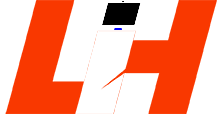Table of Contents
एमएस एक्सेल Data tools Group Hindi

Text to column
इसमे आप अपने किसी भी text को column में convert कर सकते हैं। जैस नीचे हमारे पास कुछ लोगो के नाम दिये गए हैं आप जैसे ही text को select करके text to column के option पर click करते हैं। तो आपके पास दो option आ जाएंगे।
1. Delaminated
जब आप किसी word के character को अलग कर रहे होते हैं। जैसे आपके text के बीच में space, commas है और आप चाहते हैं की आपका text space के बाद next cell में चला जाए। तब इस option का use किया जाता हैं। जैसे की नीचे diagram में दिखाया गया हैं।


2. Fixed Width
Fixed Width में आपके character की limit होती हैं जैसे तीन character के बाद आपका डाटा अलग हो जाए। इसमे आपके पास एक slicer दिया होता हैं जहा से भी आप डाटा को अलग करना हैं slicer की मदद से आप कर सकते हैं।

Flash Fill
इसका इस्तेमाल हमने home tab में किया था दोबारा पढ़ने के लिए नीचे link पर click करे।
Remove Duplicates
आपके data में जब कई entry duplicates होती हैं यह कई कारणो से हो सकती हैं Duplicate data को remove करने के लिए आपको data को select करना हैं और Data tab में जाकर remove duplicates के option पर click कर देना हैं। उसके बाद आपको select करना हैं की आपका डाटा किस particular column में हैं अगर आपके data में header हैं तो आप उपर हैडर को ऑन कर लेंगे। उसके बाद आपको “Ok” पर click कर देना हैं आपका जो भी duplicate data हैं वो remove हो जाएगा। इससे आपका data loss भी हो सकता हैं।

Data Validation
इसका इस्तेमाल data पर validation लगाने के लिए किया जाता हैं जैसे आप चाहते हो की सिर्फ column में date ही insert हो सके इसके अलावा कुछ भी न हो। इसको लगाने के कई तरीके हैं इसको लगाने के लिए आप cell को select करोगे इसके बाद आप डाटा validation में जाकर जो भी allow करना चाहते हैं जैसे आप सिर्फ date को ही allow करते हैं तो उस cell में आप date ही डाल सकते हैं। अगर आपके किसी cell में valid डाटा नही हैं। तो उस पर circle भी आप लगा सकते हैं। इसमे आप drop down भी बना सकते हैं उसके लिए आपको list बनानी पड़ेगी और उसका source define करके आसानी से आप डाटा की list को drop down भी कर सकते हैं।

Consolidate
जब आपके पास डाटा दो या तीन sheets में दिया गया होता हैं और वह data एक दूसरे से मिलता जुलता हैं। तो आप उन सभी sheets के data का sum अपनी main sheet पर निकाल सकते हैं। इसको करने के लिए आपको कुछ steps को follow करना होगा।:
- जहा पर भी आप total sum को निकालना हैं उस sheet पर आपने जाना हैं और उस cell पर click करना हैं जिसमें आप data को consolidate करना चाहते हैं।
- Consolidate के option पर आपको click करना हैं।
- जहा से भी आप data को ले रहे हो आपको उसकी location को select करना हैं और उसको add कर लेना हैं।
- आपके data की row या column में header हैं तो आपको top row या left column के option पर click करना हैं।
- Create link to source data के option को अगर आप on करते हैं तो आप file में जो भी change करोगे तो वो आपकी main file में भी change हो जाएगा।
- इसमे आप कोई भी function लगा सकते हैं।

इस lesson में आपको data tools में दिये गए सभी option के बारे बताया गया और इस lesson को पढ़ने के बाद आप excel sheet में data tool group का इस्तेमाल और भी बेहतर तरीके से कर पाएंगे।